좋은 옛날을 회상하고 싶다면 Mac을 복고풍으로 만드는 아이디어를 좋아할 것입니다. 새로운 데칼이나 스티커로 외부에서 그렇게 할 수 있지만 내부는 어떻습니까? 그것도 쉽습니다!
다음 6가지 팁을 통해 곧 macOS를 예전처럼 멋지게 만들 수 있을 것입니다.
참고: 팁은 특히 이전 macOS 버전과 일치하는 변경 사항이 아닌 일반적인 변경 사항에 중점을 둡니다.
1. 오래된 화면 칠하기
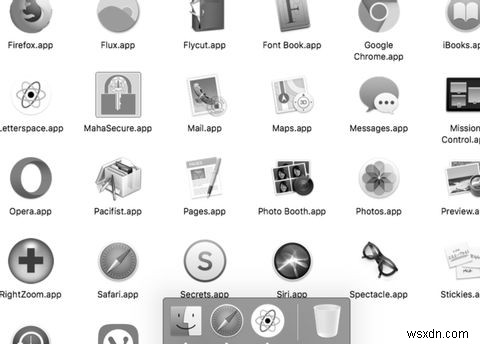
과거의 컴퓨터는 네온 색상을 사용하거나 다른 극단에서는 회색 및 이와 유사한 둔한 색상을 사용했습니다. 몇 가지 조정을 통해 Mac에서 두 가지 효과를 모두 얻을 수 있습니다.
회색으로 전환하려면 시스템 환경설정> 일반에서 창, 메뉴, 버튼 등의 테마를 변경하여 시작하세요. . 흑연 선택 모양에서 드롭다운 메뉴가 있습니다.
흑연을 선택할 수도 있습니다. 하이라이트에서 강조 표시된 텍스트의 색상을 파란색에서 일반 회색으로 변경하는 메뉴입니다.
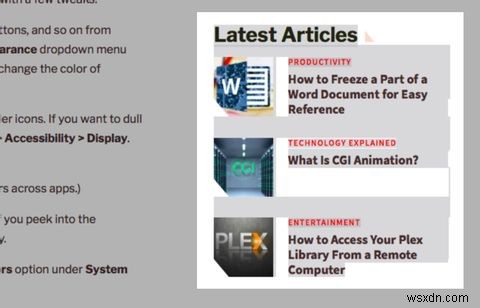
Graphite 테마는 앱 및 폴더 아이콘에 영향을 주지 않습니다. 그것들을 둔하게 만들고 싶다면 시스템 환경설정> 접근성> 디스플레이에서 할 수 있습니다. . 회색조 사용을 찾습니다. 확인란을 선택하고 선택합니다.
(앱 전체에서 색상을 맞춤설정하는 옵션을 유지하려면 이 단계를 건너뛰세요.)
즉시 사이드바와 Dock의 아이콘이 회색으로 바뀝니다. 응용 프로그램을 들여다보면 폴더에 있는 앱도 회색으로 표시됩니다.
더 밝은 색상을 선호하십니까? 색상 반전을 활성화할 수 있습니다. 시스템 환경설정> 접근성> 디스플레이 아래의 옵션 .
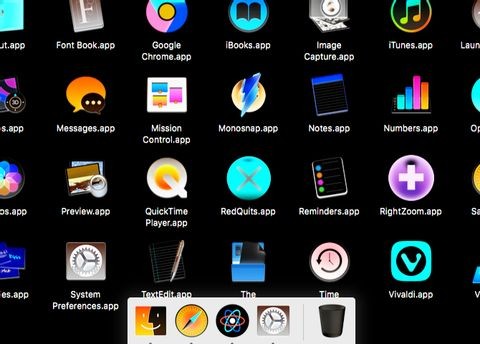
전체적인 복고풍 느낌을 더하려면 다음을 수행할 수도 있습니다.
- 대비 증가: 시스템 환경설정> 접근성> 디스플레이로 이동합니다. 대비 증가를 선택합니다. 체크박스. 그런 다음 디스플레이 대비를 드래그합니다. 시각 효과에 만족할 때까지 오른쪽으로 슬라이더를 이동합니다.
- 화면 해상도 줄이기: 시스템 환경설정> 디스플레이> 디스플레이에서 더 낮은 화면 해상도를 선택합니다. .
2. 적절한 느낌의 배경화면 받기
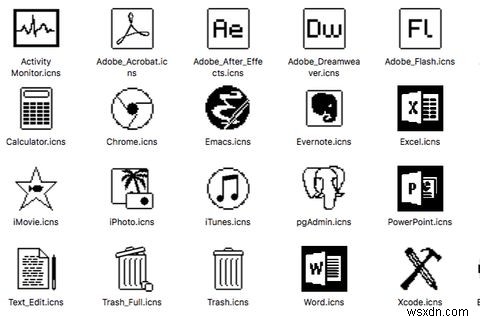
새로운 배경 화면을 추가하면 Mac의 모양을 쉽게 바꿀 수 있으므로 다음에는 오래된 배경 화면을 원할 수 있습니다. Unsplash로 검색을 시작하세요. 최고의 Mac 월페이퍼 리소스도 여기에 있습니다.
예를 들어, 무지개 색 또는 픽셀화된 버전의 Apple 로고를 보여주거나 로고를 네온 불빛으로 표시하는 배경 화면을 선택할 수 있습니다. 사이키델릭 효과나 타일 텍스처가 있는 것도 좋은 선택입니다.
또 다른 옵션은 이전 버전의 macOS(이후 OS X)에서 배경화면을 선택하는 것입니다. 각 릴리스의 기본 배경화면은 512픽셀입니다.
향수를 불러일으키는 더 빠른 방법을 원하면 시스템 환경설정> 데스크탑 및 화면 보호기에서 흐릿한 단색을 배경으로 선택하세요. . Apple> 단색을 찾습니다. 을 클릭하고 해당 섹션에 표시되는 기본 색상 중 하나를 선택합니다. 중간 회색, 파란색 및 녹색은 우리가 염두에 두고 있는 색상에 이상적입니다.
3. 사용자 정의 아이콘 추가
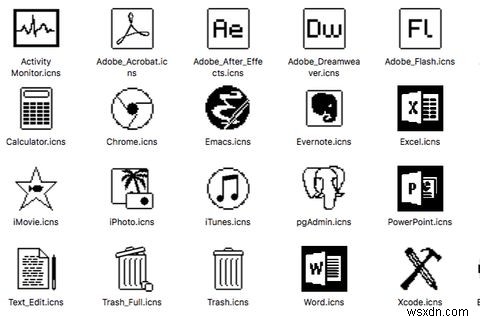
macOS를 사용하면 앱, 폴더 및 기타 시스템 구성 요소에 대한 사용자 설정 아이콘을 추가할 수 있습니다. Mac 데스크탑을 개인화할 수 있는 또 다른 영역입니다. Daniel Ehrman의 아이콘 팩으로 시작하십시오. Safari, Chrome, Firefox, Evernote, QuickTime, Photoshop 등을 위한 아이콘이 있습니다.
또한 Iconfinder 및 Noun Project와 같은 사이트를 검색하여 구식 아이콘을 찾으십시오. 평면, 픽셀화된 아이콘 또는 흑백 아이콘이 있는 아이콘 세트를 찾으십시오. 과장된 그라디언트가 있는 것도 잘 작동합니다.
4. Finder 클래식 버전 설치
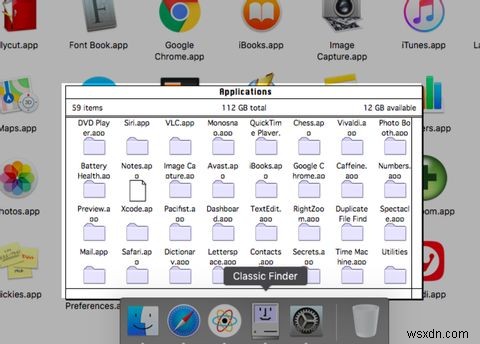
Finder는 도구 모음이 없는 시각적으로 단순한 파일 탐색기로 시작했습니다. 그 경험으로 돌아가고 싶다면 오픈 소스 앱 Classic Finder 덕분에 할 수 있습니다. 일반적인 Finder 앱과 병렬로 실행되므로 언제든지 두 앱 간에 전환할 수 있습니다.
고전적인 Finder 모양 없이 깔끔한 Finder 경험을 원한다면 Simple Finder를 사용해 보십시오. 먼저 시스템 환경설정> 자녀 보호를 통해 자녀 보호를 활성화해야 합니다. . 그렇게 하면 기타에서 Simple Finder 옵션을 찾을 수 있습니다. 탭이 나타납니다.
5. 명령줄을 다시 구식으로 만들기
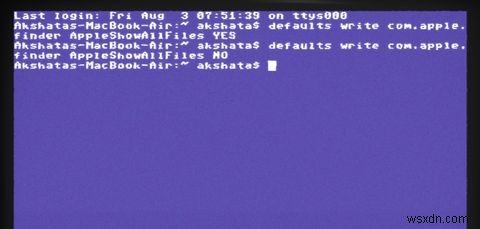
Mac의 터미널 앱은 "인스턴트 플래시백"이라고 하는 흑백 비전처럼 보이지 않습니다. 그 고전적인 모습을 되찾으려면 멋진 복고풍 앱이 필요합니다. 과거 CRT 화면의 모양과 느낌을 에뮬레이트할 수 있습니다.
Cool-retro-term을 사용하려면 Homebrew를 사용하여 터미널에서 Mac 소프트웨어를 설치하는 방법을 알아야 합니다.
더 쉬운 솔루션을 선호한다면 무료 데모 버전과 함께 제공되는 Cathode($5)를 사용해 보십시오. 앱에는 터미널 모양을 올바르게 표시할 수 있는 몇 가지 옵션이 있습니다. 테마, 사운드, 색상, 글꼴 및 기타 시각 효과를 변경할 수 있습니다.
6. 고정 폭 글꼴로 전환
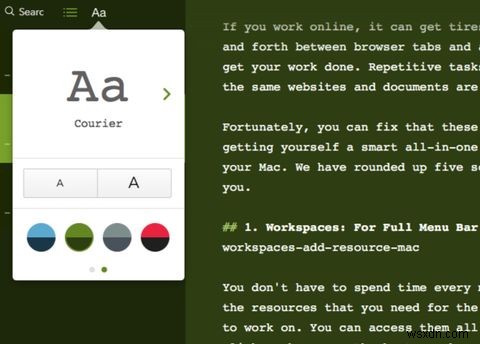
고정 폭 또는 고정 너비 글꼴은 타자기를 떠올리게 하고 타자기는 매력적으로 오래되었습니다. 그래서 고정 폭 글꼴로 전환하는 것이 여기에서 우리의 목적에 완벽합니다. 하지만 특정 앱에서만 할 수 있고 macOS에서는 할 수 없다는 점은 유감입니다.
Mac에는 이미 몇 가지 고정 너비 글꼴이 포함되어 있습니다. 이를 보려면 서체 관리 앱을 열고 고정 너비를 클릭하세요. 스마트 컬렉션 아래 사이드바에서. 오른쪽에 나열된 사용 가능한 글꼴이 표시됩니다. 택배 , 멘로 , 및 모나코 최고의 옵션입니다.
기본 선택 사항이 마음에 들지 않으면 Font Squirrel과 같은 사이트에서 새 글꼴을 찾을 수 있습니다. 글꼴을 설치한 후 서식> 글꼴> 글꼴 표시를 통해 자유롭게 전환하세요. 글꼴 변경을 지원하는 앱 내에서. 글꼴 설치 및 관리에 대해 자세히 알아보려면 글꼴 목록 도움말을 읽어보세요.
마지막으로 위에서 만든 다양한 조정의 결합된 결과를 살펴보겠습니다.
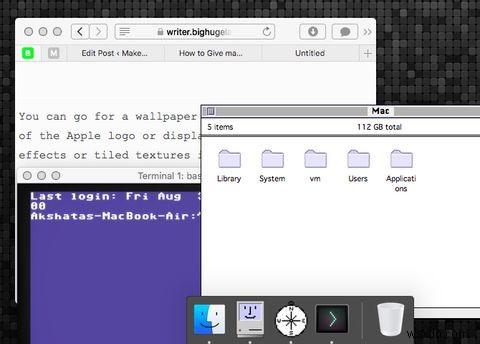
Mac을 위한 새로운 레트로 룩
고가의 화려해 보이는 Apple 컴퓨터를 구입한 후에는 영구적으로 유물처럼 보이게 만들고 싶지 않을 수 있습니다. 그렇다면 이 팁을 사용하여 재미를 위해 복고풍 느낌의 두 번째 사용자 계정을 설정하지 않겠습니까? 여전히 액세스할 수 있는 클래식 Mac 소프트웨어와 함께 사용하면 향수를 불러일으킬 때 편리할 것입니다!
